Wielokrotnie pisaliśmy o tym jak zmienić ip komputera. Dzisiaj coś specjalnego dotyczącego anonimowości w sieci Internet. Whonix którego dzisiaj opisujemy jest darmowym systemem operacyjnym opartym na Debian Linux. Z jego pomocą którego uzyskujemy zupełnie darmowe proxy. Cała siła tego systemu operacyjnego tkwi w jego działaniu. Cały ruch sieciowy przechodzi przez specjalną bramkę pośredniczącą w komunikacji sieciowej nazwanej przez autorów Whonix-Gateway. System jest niejako hermetycznym tunelem pośredniczącym w naszej komunikacji z siecią Internet i korzysta z dobrodziejstw sieci cebulkowej Tor. W celu skorzystania z tej komunikacji potrzebny jest oczywiście drugi system operacyjny z którego korzystamy do łączności ze światem.
Takie środowisko nazywane jest stacją roboczą. Możemy w tym celu standardowo skorzystać ze swojego systemu domowego Microsoft Windows, Kali Linux lub specjalnie do tego przygotowanej stacji roboczej o nazwie Whonix-Workstation. Konfiguracja całości jest dosyć prosta. Sprowadza się w podstawowej wersji do pobrania gotowego obrazu wirtualnej maszyny i uruchomieniu jego w wirtualnym środowisku VirtualBox. Do tego wpisu został dołączony również film instruktażowy w serwisie YouTube.
Sieć Tor w Whonix
W poniższych podpunktach pokażemy jak skonfigurować Whonix-Gateway do pracy z gotową stacją roboczą Whonix-Workstation, systemem operacyjnym Microsoft Windows 8.1 i oczywiście z systemem dla hakerów Kali Linux w wersji 1.1.0. W dwóch ostatnich przypadkach konfiguracja tunelowania na sieć Tor w innych systemach operacyjnych z rodziny Microsoft takich jak Windows XP, Vista, 7 lub dowolnym innym systemie Linux będzie podobna.
Samo teoretyczne działanie systemu Whonix jest bardzo proste. Cała komunikacja sieciowa ze stacji roboczej przechodzi tylko i wyłącznie przez system pośredniczący, który następnie całą komunikacje przeprowadza poprzez cebulkową sieć Tor. W uproszczeniu cały schemat działania przedstawia poniższa ilustracja.
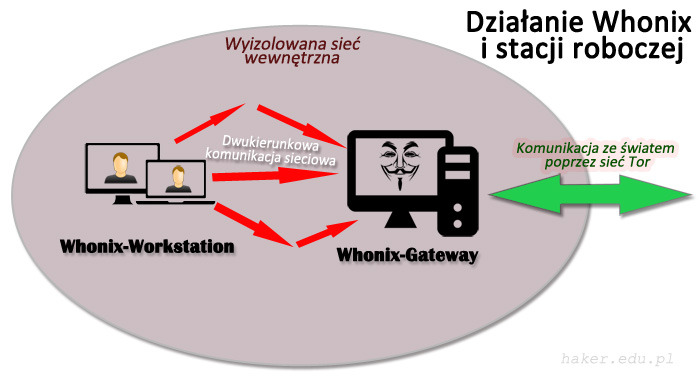
Whonix instalacja i konfiguracja
Uruchomienie anonimowego środowiska jest bardzo proste. Autorzy systemu Whonix udostępnili gotowy skonfigurowany obraz systemu z rozszerzeniem ova.
- Pobierz i zainstaluj narzędzie służące do wirtualizacji o nazwie VirtualBox dla swojego systemu operacyjnego.
- W drugi kroku pobierz obraz systemu o nazwie Whonix-Gateway (obecnie wersja może się różnić od tego tutoriala).
- Teraz czas pobrać stacje roboczą, która posłuży nam do anonimowego korzystania z sieci o nazwie Whonix-Workstation.
- W programie Oracle VM VirtualBox wybierz z górnego menu File -> Import Appliance… i zaimportuj pobrany obraz systemu Whonix-Gateway-11.0.0.3.0.ova.
- W identyczny sposób jak w poprzednim kroku zaimportuj obraz stacji roboczej o nazwie Whonix-Workstation-11.0.0.3.0.ova.
- Ważne! Po udanym zaimportowaniu upewnij się, że stacja robocza korzysta tylko z wewnętrznej sieci VirtualBox. W celu sprawdzenia tego faktu, na liście systemów operacyjnych VirtualBox wybierz Whonix-Workstation i kliknij prawym przyciskiem myszy wybierając opcje Settings. W zakładce Network jedynym aktywnym interfejsem sieciowym powinien być Adapter 1 z ustawieniem Attached to skonfigurowanym na Internal Network. Uniemożliwi to wycieką pakietów ze stacji roboczej poza wirtualną sieć VirtualBox.
- Uruchom Whonix-Gateway. Po uruchomieniu zatwierdź postanowienia licencji i wybierz opcje I am ready to enable Tor. Wszystkie kolejne ustawienia należy potwierdzić przyciskiem Next.
- Okej! Nasz serwer pośredniczący Tor jest już gotowy do pracy. Możemy w tym miejscu przejść do uruchomienia naszej stacji roboczej. Jednak my tego nie zrobimy. Zgodnie z informacją z systemu warto zaktualizować pakiety (programy) dostępne w systemie. Uruchom konsole ikoną z pulpitu. Wpisz sudo apt-get update a jako hasło podaj changeme. Po zaktualizowaniu listy pakietów wpisz komende sudo apt-get upgrade. Jeżeli zostaniesz poproszony o zatwierdzenie instalacji nowych pakietów wciśnij literkę Y na klawiaturze i zatwierdź klawiszem enter. Po zaktualizowaniu się przejdź do kolejnego kroku.
- Uruchom wirtualną maszynę Whonix-Workstation. Również tym razem zatwierdź wszystkie postanowienia licencyjne.
- Zaktualizuj również i ten system tymi samymi poleceniami z kroku 8.
- Gotowe możesz już anonimowo korzystać na tej stacji roboczej z internetu. Całość jest tunelowana przez specjalną bramę Whonix, która uniemożliwia ucieczkę pakietom sieciowym z naszym adresem IP. Możesz w celu przetestowania uruchomić Tor Browser (AnonDist). Oczywiście możesz skorzystać z innych programów korzystających z sieci a cały ruch zostanie tunelowane bramką Whonix i siecią cebulkową Tor. Warto zwrócić uwagę również na fakt, że na różnych stronach podających nasze IP widzimy różne wyniki.
Sprawdzenie poprawności połączenia darmowego serwera proxy
Najprostszym sposobem na sprawdzenie tunelowania jest po prostu skorzystanie ze stron wyświetlających nasz zmieniony adres IP. Jeżeli wszystko przebiegło poprawnie to możesz zacząć już korzystać z usług sieciowych w zupełnie anonimowy sposób.
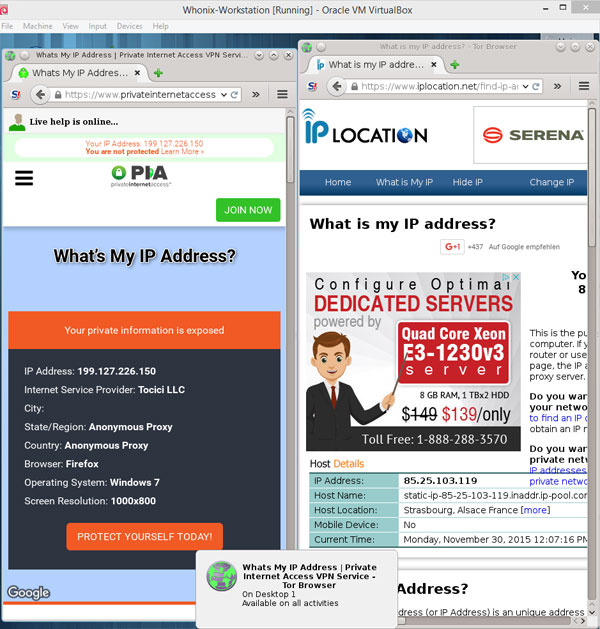
Ciekawym narzędziem dostępnym w „systemie bramie” jest ARM. Dzięki niemu możemy śledzić czas działania serwera, wykorzystanie procesora, pamięci operacyjnej a nawet aktualne parametry transfer danych (upload i download). Dostępne są również stale aktualizowane informacje na temat działania naszej konfiguracji sieci cebulkowej Tor.
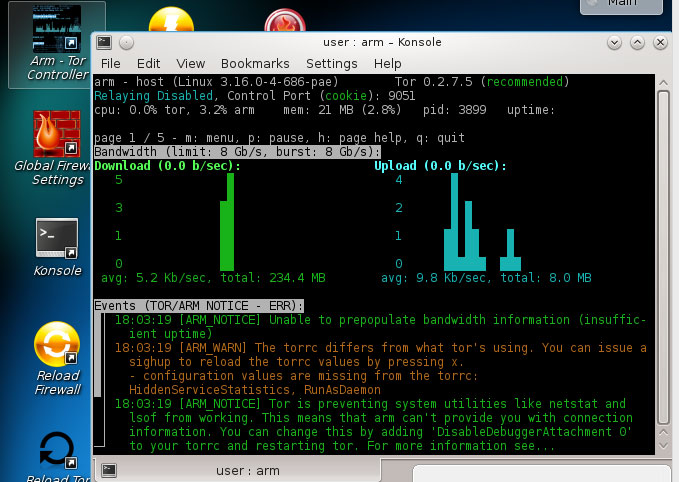
Konfiguracja stacji roboczej Whonix w Microsoft Windows
W tym podpunkcie pokażemy jak skonfigurować system Windows 8.1 jako stacja robocza Whonix. W bardzo podobny sposób również skonfigurujesz inne systemy z rodziny Microsoft takie jak Windows XP, Vista lub 7. W pierwszym kroku sprawdź w ustawieniach maszyny wirtualnej czy jej karta sieciowa działa tylko w sieci wewnętrznej.
Ustaw ją w tym trybie (Internal Network), a jako nazwę podaj Whonix. Oczywiście maszyna wirtualna Whonix-Workstation nie musi być uruchomiona bo naszą stacją roboczą teraz będzie system Windows.
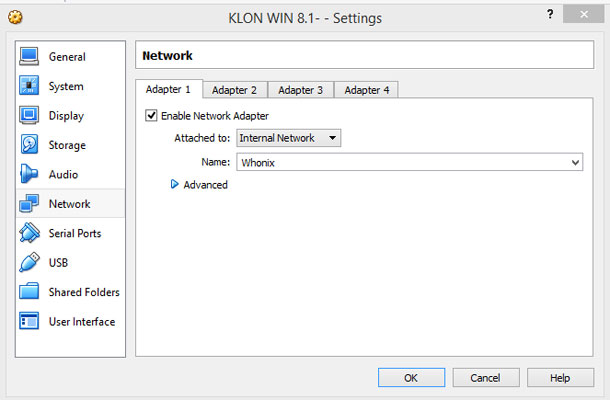
Teraz przejdź do naszego Whonix-Gateway i wpisz w konsoli polecenie sudo ifconfig potwierdzając operacje hasłem changeme. Odczytaj i zapamiętaj parametry drugiego interfejsu sieciowego o nazwie eth1. W naszym przypadku jest to inet addr 10.152.152.10 bcast 10.152.191.255 i mask 255.255.192.0.
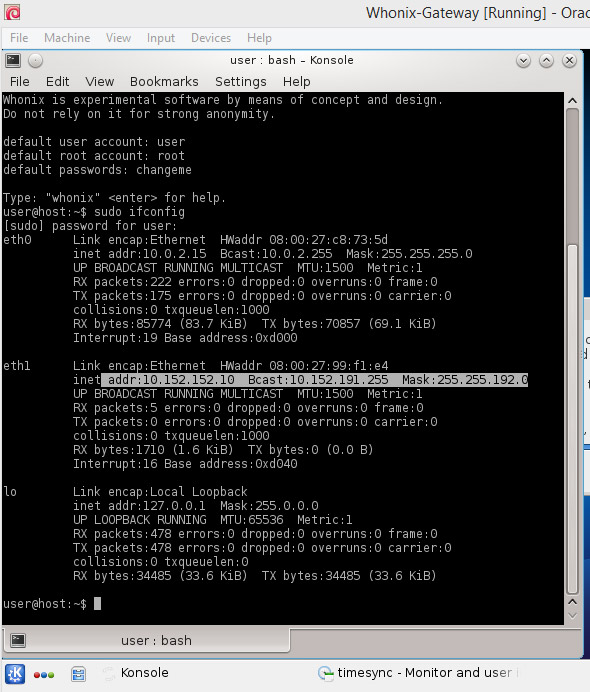
Przejdź w swoim systemie Windows 7/8.1 do panelu sterowania -> Sieć i internet -> Centrum sieci i udostępniania -> Zmień ustawienia karty sieciowej -> wybierz Ethernet -> Wciśnij pawy przycisk myszy na tej karcie sieciowej i wybierz Właściwości -> Z listy wybierz Protokół internetowy w wersji v4 (TCP/IPv4) -> wciśnij Właściwości i uzupełnij tam dane zgodnie z tymi spisanymi z systemu bramy pośredniczącej. W naszym przypadku wygląda to tak jak na poniższym zrzucie ekranu.
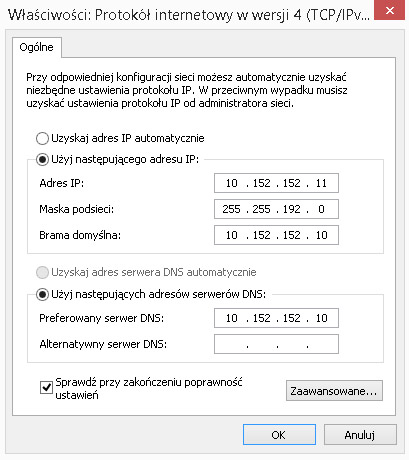
Jeśli wszystko poszło po naszej myśli wystarczy w przeglądarce sprawdzić nasz nowy ukryty adres IP.
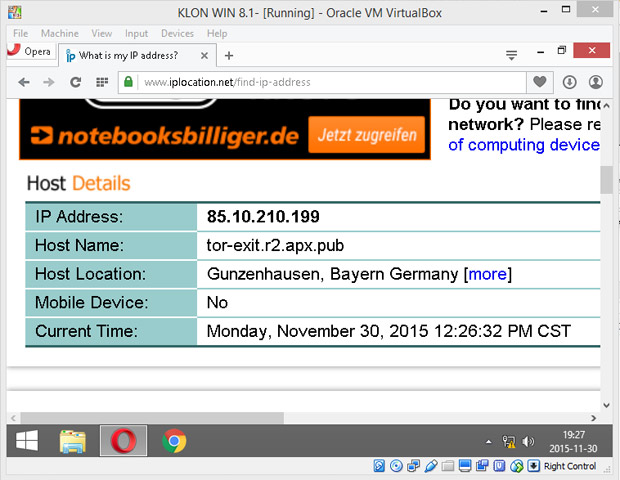
Konfiguracja w Kali Linux
Jeśli chcesz korzystać z bramki pośredniczącej Tor w systemie Kali Linux wystarczy odpowiednio skonfigurować połączenie sieciowe. Cała operacja wygląda analogicznie do tej z systemem Windows. W właściwościach maszyny wirtualnej VirtualBox Kali Linux ustaw tak jak w przypadku Windows w zakładce Network Atached to wartość Internal Network (sieć wewnętrzna). Jako nazwę podaj oczywiście Whonix.
Przejdź w systemie Linux do Applications -> System Tools -> Preferences -> Network Connections. Zaznacz tam Wired connection 1 i wciśnij edit. Przejdź do zakładki IPv4 Settings i ustaw tam dane statycznego adresu IP. Robisz to analogicznie do poniższego obrazka (musi być to zgodne oczywiście z poleceniem ifconfig w bramie Whonix):
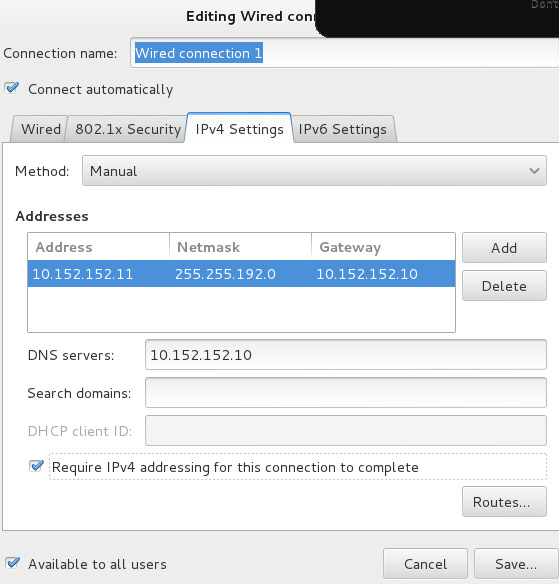
Teraz wystarczy że w dowolny sposób sprawdzisz swój adres IP. Wszelaka komunikacja sieciowa powinna być tunelowana przez stacje pośredniczącą Whonix.
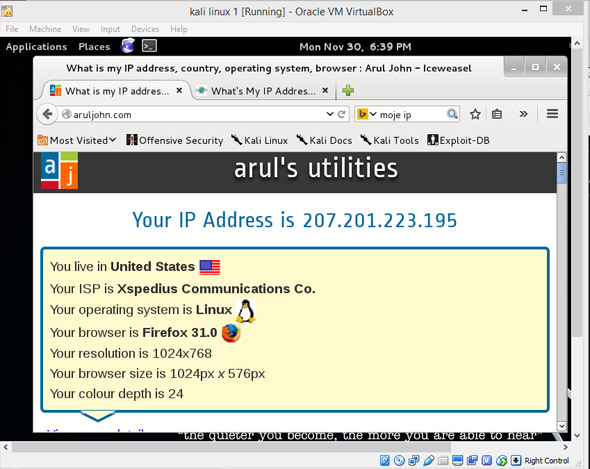
Cała operacja konfiguracji w ten sposób wirtualnej wyizolowanej sieci wewnętrznej i statycznego adresu IP, maski sieciowej, bramy domyślnej i serwera DNS powiedzie się również w innych systemach Linux.
Wideo poradnik Whonix
Wszystkie te operacje zostały również przedstawione na naszym kanale na YouTube w jakości HD zupełnie za darmo. Zapraszamy do oglądania, łapkowania i subskrybowania naszego kanału na YouTube o bezpieczeństwie informatycznym!
Zmiana adresu IP w inny sposób
Do innych rozwiązań lecz raczej mniej anonimowych możemy zaliczyć takie wynalazki jak bramki proxy i usługi VPN. Z systemów operacyjnych warto również wymienić Tails, który też korzysta z trasowania cebulkowego. Jeżeli chcesz zwiększyć jeszcze bardziej swoją anonimowość możesz połączyć usługę VPN z Whonixem. Żadne programy typu Hide IP nie zapewniają anonimowości w takim stopniu. Zawsze pamiętaj, aby wykorzystywać konta założone w sieci Tor tylko i wyłącznie tam (bo usługi logują IP użytkowników).
Unikaj apletów Java i dziwnych skryptów JavaScript. Nie wykorzystuj również swoich danych, które umożliwiają Twoją identyfikacje w sieci (np. pseudonimów). Ze względu na to że komunikacja jest szyfrowana, sama sieć Tor może się przydać również do ominięcia wszelakich mechanizmów cenzury i analizatorów sieci typu sniffer. Jeśli czytasz ten wpis być może zainteresuje Cię jeszcze:
- różne metody cyberprzestępców na hakowanie Facebooka,
- odzyskiwanie hasła routera za pomocą THC-Hydra,
- pozyskiwanie hasła do skrzynki pocztowej.
Zapraszamy oczywiście obowiązkowo jeśli chcesz być na bieżąco na naszego facebooka #HakerEduPL, @Twittera haker. Pozdrawiamy! 😉
Dzięki. Ten wpis jest jednym z użyteczniejszych na stronie.
Mam problem i parę pytań. Otóż:
1. Mam najnowszego virtualboxa 5.0 z obrazem Kali Linux 2.0, który działa, działają programy itd. Jest aktualizowany na bieżąco.
2. Zgodnie z instrukcją pobrałem i zaimportowałem obraz Whonix-a Gateway, a następnie dokonałem ustawień Network dla Kali i Whonix.
3. Uruchomiłem, zaakceptowałem, uaktualniłem Whonixa. Monit mówi, że Tor działa. Sprawdziłem ifconfig adresy i tak: Ip 10.152.152.10, maska 255.255.192.0
4. Uruchamiam Kali Linux, ustawiam połączenie przewodowe zgodnie z eth1 z Whonix-a. I nic. nie pinguje, nie działa.
Co robię źle?
I mam jeszcze pytanie, ponieważ mam zainstalowanego również normalnie Kali Linux 2 bez virtualboxa – jak wyglądała by sprawa ukrycia?
Pzdr
Rozumiem że wcale Internet nie działa w Kalim? Bo sam PING może odrzucać firewall systemu Whonix (ma wbudowany).O ile pamiętam w whonix-gateway nie wymagał konfiguracji w VirtualBox (jedno miał chyba ustawienie na internal network czyli miał działać w sieci wewnętrznej VirtualBox z innym systemem (również z tak skonfigurowanym adapterem), a druga karta sieciowa miała być NAT i puszczać ruch w Internet poprzez Tor).
Oczywiście w Kalim dałeś inny adres IP (np. 10.152.152.11)? Próbowałeś na workstation? Też występuje ten problem?
W przypadku fizycznej konfiguracji systemów obu do współpracy sprawa się komplikuje. Musiałbyś mieć wiedzę na temat sieci komputerowych i najpierw zbudować sobie sieć wewnętrzną w swoim LAN. Cała siła Whonixa polega właśnie na separacji systemu w Twoim przypadku Kaliego od reszty świata (nic nie wypłynie z sieci wewnętrznej). Dopiero odpowiednimi zasadami Whonix za pomocą karty sieciowej nr 2 wysyła to w świat Torem. W uproszczeniu musiałbyś mieć dwa komputery. Na jednym postawić Kaliego i podpiąć go bezpośrednio kablem typu skrętka do drugiego komputera (to jest właśnie ta wyizolowana sieć prywatna). Drugi komputer musi mieć dwie karty sieciowe, ta druga właśnie jest podpięta normalnie do routera. Na pewno jest to wykonalne ale chyba szkoda zachodu… Więksi maniacy pewnie nawet sobie mogą zainstalować switch/hub w domu do niego podpiąć wszystkie komputery a następnie ten switch/hub do tego JEDYNEGO z dwiema kartami sieciowymi, który będzie naszą ostoją prywatności z whonixem. Takie rozwiązania się stosuje w firmach i większych sieciach i jest to typowy serwer pośredniczący proxy. Administrator takiego systemu (nie koniecznie whonix) może wypasywać na wyjściu podejrzany ruch np. torrenty, może sniffować w celach diagnostycznych lub cenzurę prowadzić internetu za pomocą odpowiednich aplikacji. Tak właśnie działa Internet w Chinach, ale na dużo większą skale…
U mnie jest dokładnie ten sam problem. Po konfiguracji zgodnej z instrukcją nie działa internet w Kali na przeglądarce. Inne systemy (Workstation i Win 7) działają bez problemu. Posiadam najnowszą wersję Kali i Whonixa (oba po aktualizacjach).
Co może być nie tak?
działa to?
Czemu ma nie działać? 🙂 To dosyć znane narzędzie w środowisku hakerskim.
Witam, będzie coś o pharmingu?
Może i będzie, ale na pewno nie będziemy atakować głównych serwerów DNS w Internecie. Będzie prawdopodobnie pokazane jak podszyć się w sieci pod serwer DNS i dzięki temu uzyskać taki sam efekt. Dodatkowo dopiszemy wzmiankę o możliwości prostszego lokalnego ataku za pomocą pliku systemowego hosts.
Upload nie działa (mirrory wygasły)
Ciekawy artykuł, muszę wypróbować z cyberghostem, martwi mnie tylko czy mac karty sieciowej jest gdzieś do wychwycenia w pakietach..
W Whonixie raczej nie. W wirtualnym środowisku masz randomowy adres MAC który można sobie zmienić lub wygenerować nowy w ustawieniach VirtualBox. Adres MAC można też zmienić w systemie Windows w panelu sterowania w ustawieniach karty sieciowej (network address). Adres sieciowy MAC routera też najczęściej można zmienić w ustawieniach routera (tam gdzie jest opcja jego klonowania). Jak byś odpalił sniffera typu Wireshark zobaczyłbyś że w wielu pakietach adres MAC nadawcy widnieje. Jest to wiedza z zakresu sieci komputerowych i wewnętrznej budowy pakietów.
AGFRAZ a co jeśli mam router UPC w którym nie da się zmienić adresu MAC ? czy Whonix jest na tyle dobrym narzędziem przed identyfikacją po adresie MAC ?
Czyli w sprawie Bambura, aby zrobić to bez dodatkowych stacji, trzebaby było zainstalować w kalim virtual kali +whonixa rozumiem?
Nie. Tamta odpowiedź jest wyczerpująca. Jeśli już ktoś chce bawić się na fizycznym komputerze z Whonixem, musi zbudować sieć wewnętrzną. Czyli dwa komputery i jeden z nich musi mieć dodatkowo dwie karty sieciowe. Jeden kabel idzie do komputera z Kalim, drugi do Internetu. VirtualBox symuluje sieć wewnętrzną poprzez opcje karty sieciowej „internal network”.
Uszanowanko :)mam problem, a mianowicie gdy wyłączam Whonixa klikam na „Save the machine state” w obu przypadkach, niestety gdy włączam nie mam łączności z internetem, następnie wyłączam klikając „send the shutdown signal” i ponawiam włączanie które od nowa programuje system i mam łączność w czym tkwi problem?
Pozdrawiam
Być może coś DHCP w sieci nieprawidłowo działa. Zamykaj Whonixa standardowo poprzez funkcje zamknij system (tak jak robisz to w Windowsie).
Zbyt pochopnie oceniłem sytuacje, jednak i tak mi nie działa, niby jest połączenie z eth0 ale 0 B/s skąd takie problemy skoro na początku wszystko śmigało ?
Może firewall Windows lub antywirusa blokuje? Inny system operacyjny próbowałeś czy ma dostęp do Internetu w VirtualBox? Podobny problem kiedyś miałem, gdy w programie AVG Internet Security była włączona zapora sieciowa na domyślnych ustawieniach.
Czy jest różnica w poziomie anonimowości między Whonix Workstation a takim Windowsem?
Np. kiedy jako przeglądarki na Windowsie używałbym Tor Browser?
Tak. Whonix cały ruch internetowy przekierowuje na Tora a nie tylko przeglądarkę internetową. Przykład: używasz klienta FTP do logowania się na swój serwer? Ruch płynie Torem a nie domyślnym czystym tekstem na porcie 21. Druga zaleta to izolacja stacji roboczej od internetu. Cały ruch idzie bramą Whonixa.
Jeśli sprawdzając ip mam na każdej stronie inne oznacza że wszystko działa 🙂 ?
Super by było gdybyście stworzyli jakiś poradnik bezpieczeństwa w Torze czego unikać czego używać by zachować 99% anonimowości
Piątka dla Was za extra bloga
Mam problem z zainstalowaniem Tora w whonixie, zrobiłem wszystko co w poradniku, przez dwie godziny, załadowało się do połowy i się wyłączyło, co jest przyczyna?
Ale tam Tor jest zainstalowany, on tylko się aktualizuje. Napisz do twórców Whonixa bo może jakiś błąd.
Dzień dobry. Dzisiaj pozwoliłem sobie, postępując z instrukcjami na próbę zainstalowania systemu Whonix. Posiadam 32 – bitowy system Win 8.1. Ściągnąłem z linków narzędzie VirtualBox, obrazy Whonix-Gateway oraz Whonix Workstation. Zaimportowałem pierwszy obraz, jego status jako wyłączone, przy imporcie Workstation, po około 4% pojawia się komunikat:
„Could not create the imported medium 'C:UsersJano77VirtualBox VMsWhonix-WorkstationWhonix-Workstation-13.0.0.1.1-disk1.vmdk’.
VMDK: cannot write allocated data block in 'C:UsersJano77VirtualBox VMsWhonix-WorkstationWhonix-Workstation-13.0.0.1.1-disk1.vmdk’ (VERR_DISK_FULL).
Kod wyniku (RC):
VBOX_E_FILE_ERROR (0x80BB0004)
Komponent:
ApplianceWrap
Interfejs:
IAppliance {8398f026-4add-4474-5bc3-2f9f2140b23e}”
Wszelkie filtry, bramy, zapory są wyłączone, proszę o pomoc. Z góry dziękuję.
Z poważaniem,
Janusz
A szukałeś w Google pod frazą „VBOX_E_FILE_ERROR (0x80BB0004)”? Bo to nie jest raczej problem ani bram, ani zapory, ani antywirusów a VirtualBoxa. Ja nie jestem z pomocy technicznej firmy Oracle, więc ciężko mi powiedzieć co powoduje ten problem u Ciebie.
1. Jeżeli jako stację roboczą użyję Windows’a to czy będzie taki sam poziom bezpieczeństwa połączenia jak bym użył Whonix-Workstation?
2. Jak podpiąc pod to jeszcze VPN, żeby połączenie wyglądalo tak: komputer > Tor > VPN > świat ?
1) Specjalistyczne systemy wysyłają mniej pakietów w tle niż zapewne Microsoft Windows. Z doniesień np: Windows 10 wysyła multum rzeczy w tle o użytkowniku, więc mogą wyciec pewne informacje umożliwiające ustalenie tożsamości.
2) Trzeba mieć VPN. O konfiguracji VPN nie powiem, bo to temat rzeka opisany szeroko w Internecie. Poprostu możesz np w: Whonix-Workstation skonfigurować sobie klienta VPN. Więc wszystko będzie szło TOREM a w środku i DALEJ za pomocą połączenia VPN. Zaletą tego rozwiązania jest możliwość ukrycia przed dostawcą Internetu faktu że korzystasz z Tora (tak samo jest na wyjściu z węzła Tora).
Podałeś przykład połączenia: system > vpn > tor > świat a mi chodzi wyłącznie o to żeby pierw był tor a dopiero potem vpn i czy byś mógł podesłać jakieś linki gdzie jest „instrukcja” jak to uczynić na Whonix? 🙂
A czy szukałeś pod frazą vpn tor tutorial?
Tak szukałem, lecz jak łączę się po przez OpenVPN na Whonix-Workstation to stale wykrywa mi IP Tora a nie VPNa.
Próbowałem połączyć się także po przez OpenVPN, ale na Whonix-Gateway, lecz kończy się to porażką, gdyż nie mam pojęcia jak sciągnąć na niego pliki serwera VPN potrzebne do połączenia się po przez OpenVPN.
Zatem chciałem pobrać te pliki z internetu bezpośrednio ze strony dostawcy VPN, lecz nie było wbudowanej przeglądarki, więc pobrałem ją po przez konsole, ale gdy próbuje połączyć sie z jakąkolwiek stroną przez przeglądarkę to pisze, że nie ma połączenia.
Opcja przeciągnij i upuść z mojego systemu Win na Whonix-Gateway na VirtualBoxu także nie działa (tak mam tą opcję włączoną).
Spróbowałem także po przez VirtualBox udostępnić folder z mojego Wina do Whonix-Gateway i to zrobiłem, lecz Whonix-Gateway wgl go nie widzi (albo nwm gdzie szukać).
Pomożesz z pobraniem tych plików na Whonix-Gateway?
Będę bardzo wdzięczny.
Kopiowanie na Linuksach działa słabo, albo wcale. Podstawową rzeczą którą należy wykonać, aby kopiowanie być może działało to oczywiście instalacja dodatków VirtualBox Additions Guest. Należy to zrobić w systemie w VirtualBox.
Arek czy rozgryzłeś to?
Czy jak zrobię wirtualną maszynę połączę się z netem przez Tor a potem zainstaluje VPN będzie to działało?
Chciałbym, żeby Świat widział IP VPN nie Tora
Panowie mam pytanie, czy jest możliwość wykonania by Whonix-Gateway/TOR przypisywał tylko Polskie IP?
Sprawa wygląda następująco zainstalowanego mam virtualboxa i Whonix-Gateway, podłącze też vpn na fizycznym kompie z polskim IP, potrzebuję aby na wirtualnej maszynie pozostał polski IP i w przypadku zerwania połączenia VPN nie wskoczył mój IP.
Z gory dziekuje za rady.
AdvOR posiada taką opcje, jednak to czasami długa zabawa bo zawsze coś nie działa. W założeniu nie na tym Tor miał polegać.
Która opcja jest według Ciebie bardziej anonimowa Tails czy Whonix?
Co polecasz?
Whonix, jest cała strona temu poświęcona:
Witam jestem na tails live z pendriva na t400 libreboot . Łącze się tails vpn tor a chciałbym exid nood zrobić proxy tails vpn tor proxy.od tygodnia ustawić chcem i nie mogę ustawić proxy na koniec linii ..proszę o pomoc ponieważ nikt nie chce się podzielić ta wiedza
A dlaczego k……. nie nic po polsku? Wstydzimy sie naszego języka?
Bo w IT językiem urzędowym jest angielski. Nie da się być dobrym programistom bez znajomości tego języka. Każda dokumentacja jest w tym języku i same grupy społeczności gromadzące się wokół technologi też.
witam robię wszystko tak jak poradniku i nie chcę się włączyć whonix system odpalam whonix whorkstation i whonix gateway i po zainstalowaniu wszystkiego zostaje dalej to czarne okno i pisze żeby podać nazwe user i password ,wpisuję i nic się nie dzieje. jak to naprawić żeby działało? mój system operacyjny Windows 7 Thin 32bit używam Virtualbox 5.2.30 mam laptop procesor 2ghz Ram 2GB
czyli zamiast whonix-workstation moge uzywac kaliego?
nie ma koniecznosci odpalenia gateway,workstation i kaliego?
Można, aczykolwiek służy Whonix do czegoś innego. Szczególnie whonix-workstation. Ma na celu wyizolowanie środowiska pośredniczącego w komunikacji z Inernetem w celu zapewnienia maksymalnej anonimowości.
Niestety na poziomie konfiguracji 7 punktu Uruchom Whonix-Gateway, wywala uruchamianie z powrotem. Wyświetla się komunikat „Not in a hypervisor partition (HVP=0) (VERR_NEM_NOT_AVAILABLE).
VT-x is not available (VERR_VMX_NO_VMX)|” Co trzeba zrobić aby uruchamiał się poprawnie?
Poszukaj informacji w Google „jak wlaczyc hyper-v windows”. System (procesor) musi wspierać wirtualizację. Czasem też się to włącza w biosie.